Nous avons amélioré le trombinoscope sur OpenFlyers version 3. Cet outil permet de visualiser l’ensemble des utilisateurs d’une plateforme. Ceux-ci sont identifiés soit par une photo, soit par un pictogramme. Voici tout ce qu’il est possible de faire.
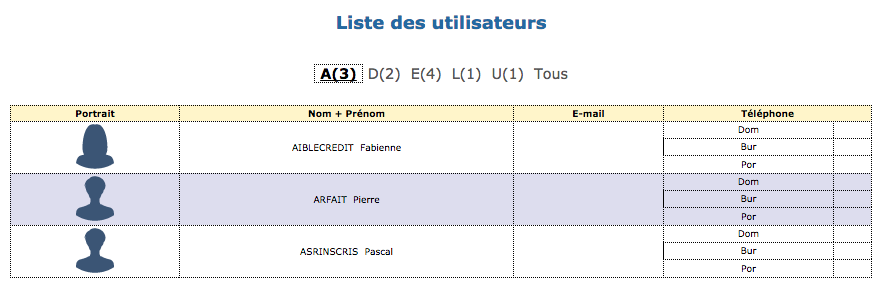
Le trombinoscope est accessible à la page Planning › Données › Lister les utilisateurs. La photo de chaque utilisateur est également visible dans la partie « Admin », à la page Admin › Utilisateurs › Utilisateurs.
Si aucune photo n’est définie pour un utilisateur, un pictogramme s’affiche en fonction du sexe : femme, homme, non défini.
CÔTÉ GESTIONNAIRE :
La configuration du trombinoscope se situe à la page : Admin › Utilisateurs › Profils, onglet Généralités. Le gestionnaire définit, en fonction de chaque profil, quels utilisateurs sont autorisés à éditer leur propre photo. Pour cela, dans la colonne « Éditer sa photo », activer ou désactiver l’option en fonction de chaque profil.
Voir la documentation : https://openflyers.com/fr/doc/of3/Gestion-des-profils#Généralités
Le gestionnaire ou toute personne habilitée (par exemple : secrétaire), peut modifier la photo d’un utilisateur donné, à condition de posséder le droit « Gestion des utilisateurs ». Ce droit se définit à la page Admin › Utilisateurs › Profils, onglet Généralités admin. Les informations relatives à un utilisateur sont ensuite modifiables à la page Admin › Utilisateurs › Utilisateurs, colonne « Actions », pictogramme « crayon ».
CÔTÉ UTILISATEUR :
Sur sa fiche personnelle, accessible à la page Planning › Données › Affichage et fiche personnelle, l’utilisateur dispose de deux fonctionnalités :
- Les utilisateurs disposant du droit « Éditer sa photo », peuvent supprimer ou changer celle-ci.
- Tous les utilisateurs, qu’ils disposent du droit « Éditer sa photo » ou non, peuvent choisir d’afficher ou masquer leur photo aux autres utilisateurs.
Voir la documentation : https://openflyers.com/fr/doc/of3/Documentation-utilisateur#Editer-sa-photo.